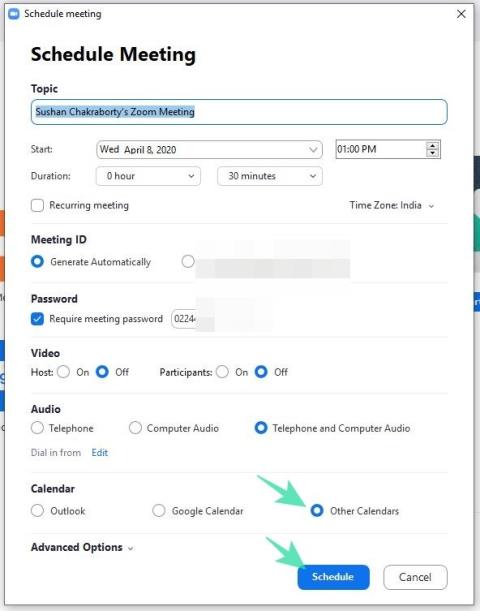Zoom, son birkaç hafta içinde en yaygın kullanılan video konferans uygulamalarından biri olarak ortaya çıktı. Muazzam üretkenlik özellikleri repertuarı sayesinde kuruluşlar, devam eden küresel krizin ortasında bir normallik duygusunu yeniden tesis etmek için popüler platforma döndüler. Birçok kullanıcı için ücretsiz Zoom yeterince iyi, ücretli planları da çok maliyetli değil.
ABD merkezli şirket, platformu olabildiğince güvenli tutarken daha kullanışlı özellikler sunmak için elinden gelenin en iyisini yapıyor . Ancak Zoom'un en iyi çabalarına rağmen, kullanıcıların her seferinde sorun yaşaması muhtemeldir. Bugün, kullanıcıların Zoom'da karşılaştığı bu tür can sıkıcı bir rahatsızlıktan bahsedeceğiz ve size sorunu sonsuza kadar nasıl gömebileceğinizi ve nasıl çözebileceğinizi anlatacağız. Neyse lafı fazla uzatmadan konuya geçelim.
İçindekiler
zaman aşımı ne demek?
Zoom platformunda düzenlenen herhangi bir toplantıya Zoom Meeting denir. Hesabınızın türüne bağlı olarak, Zoom Toplantısı 40 dakika ile 24 saat arasında sürebilir. Bir Yakınlaştırma Toplantısı süre eşiğine ulaştığında, kullanıcılar korkunç "toplantı zaman aşımına uğradı" istemini görecektir. Zamanlayıcı sona erdikten sonra, tüm kullanıcılara söz konusu toplantıdan eşlik edilecektir.
İLGİLİ: Galeri görünümüyle ekranınızda bir Zoom toplantısındaki herkesi nasıl görüntüleyebilirsiniz?
Zoom'un toplantı zaman aşımı yönergeleri
Önceki bölümde belirtildiği gibi, toplantınızın uzunluğu, sahip olduğunuz lisans türüne bağlıdır - ücretsiz veya ücretli.
Ücretsiz — Temel kullanıcılar
Ücretsiz bir lisansınız varsa, sınırsız sayıda Yakınlaştırma Toplantısı düzenleyebilirsiniz, ancak söz konusu toplantıların uzunluğu - üç veya daha fazla katılımcının dahil olduğu durumlarda - 40 dakikayı aşamaz. Bire bir toplantılar, ev sahibi olmayan ve yalnızca iki katılımcılı toplantılar ve yalnızca toplantı sahibi toplantılar 24 saate kadar sürebilir.
İLGİLİ: Zoom'da Snap kamera nasıl indirilir ve kullanılır
Ücretli kullanıcılar
Ücretli kullanıcılar ise bu tür kısıtlamalarla karşılaşmazlar. Üç veya daha fazla katılımcıyla (ücretli lisansın türüne bağlı olarak 100 ile 10000 arasında) toplantılar 24 saate kadar sürebilir. Aynı 24 saat kuralı, toplantı sahibi ve herhangi bir sayıda katılımcının olmadığı toplantılar ve yalnızca toplantı sahibinin ve katılımcının olmadığı toplantılar için geçerlidir.
Ancak, bir toplantı bir toplantı sahibi ve n sayıda katılımcıyla başlarsa ve yalnızca bir katılımcı kalırsa, toplantı 40 dakika sonra sona erecektir.
İLGİLİ: Zoom'da Ara Odası nasıl oluşturulur ve kullanılır?
Toplantınız neden zaman aşımına uğradı?
Yukarıdaki bölümü inceledikten sonra, toplantılarınızı 40 dakikalık kısıtlamayı aşmak için ücretli bir lisansa ihtiyacınız olduğu oldukça açık hale geliyor. Bu nedenle, kuruluşunuz için bir toplantı düzenlemeye çalışıyorsanız, ücretli Zoom hesabınızla ilişkili kimlik bilgileriyle oturum açtığınızdan emin olun. Ayrıca, yöneticinizden size gerekli izinleri vermesini de isteyebilirsiniz.
Ücretli bir kullanıcıysanız ancak temel bir kullanıcı tarafından düzenlenen bir toplantıya katıldıysanız, toplantı her zamanki gibi 40 dakika sonra zaman aşımına uğrar. Temel kullanıcı, ücretli bir Yakınlaştırma Odasından katılırsa 40 dakikalık zaman aşımını atlayabilir.
Son olarak, temel bir kullanıcıysanız ve ücretli bir hesap kullanıyorsanız, yine de 40 dakikalık kesintiye uymanız gerekir.
İLGİLİ: Ücretsiz Yakınlaştırma - Bilmeniz gereken her şey
40 dakikalık Toplantı Zaman Aşımı sorunu nasıl düzeltilir
- Ücretli bir planda olduğunuzdan emin olun
- ile oturum açtığınızdan emin olun.
- Çıkış yapın ve Pro hesabınızla giriş yapın
- Toplantının ücretsiz/temel plana sahip biri tarafından düzenlenmediğinden emin olun
- Hala sorunla karşı karşıya mısınız? Yöneticinizle iletişime geçin.
Ücretsiz kullanıcılar için 40 dakikalık sınır nasıl kırılır?
Yakınlaştırma Ücretsiz planı harika, ancak 40 dakikalık süre ile sınırlısınız. Neyse ki, burada 40 dakikalık zaman sınırından sonra bile toplantıya devam etmek için küçük bir numara var.
Zoom masaüstü uygulamanıza gidin ve bir toplantı planla'ya tıklayın. Planlama yaparken takviminizin Diğer Takvimler olarak ayarlandığından emin olun. Planlamadan sonra davet bağlantısını kopyalayın ve katılımcılara dağıtın.

Şimdi, siz - ev sahibi - 40 dakikalık kesintiye yaklaştığınızda, Toplantıdan Ayrıl seçeneğine tıklamanız gerekir . Şimdi, toplantı sahibi ayrıldıktan sonra, diğer katılımcılar orijinal davet bağlantısını tıklarsa - 1. bölümde gösterildiği gibi - başka bir 40 dakikalık zamanlayıcı başlayacaktır. Ancak, Herkes İçin Sonlandır'a tıklamadığınızdan ve toplantıyı tüm katılımcılar için sonlandırmadığınızdan emin olun .
İLGİLİ: Web tarayıcısında Zoom toplantısını zorla
Zoom ile eğleniyor musunuz? Eh, daha fazla eğlence için oyun oynayarak çentik atın. Ayrıca arkadaşlarınızı etkilemek için bir sürü ücretsiz Zoom arka planına sahibiz .